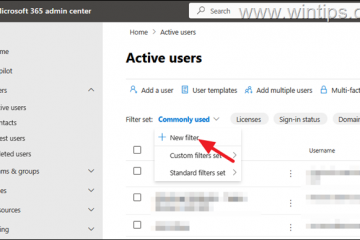Kun selaat Facebook-syötettä, Facebook kirjaa sinut joskus automaattisesti ulos. Tämä ongelma johtuu yleensä sovelluksen sisäisestä virheestä tai muista ulkoisista tekijöistä.
Päivityksen aikana Facebook-sovellus saattaa korjata virheen – jos jokin muu tekijä vaikuttaa siihen, sinun on korjattava se oikein. ja ratkaise tämä ongelma. Mutta ennen kuin kirjoitat kirjautumistietosi uudelleen, tarkista, onko sinua hakkeroitu tai onko verkkosi tietojenkalastelu.
Mutta jos kirjautumissivu on aito ja sovellus itse aiheuttaa ongelman, olemme listanneet kaikki alla olevien vianetsintämenetelmien avulla ongelman ratkaisemiseksi.
Miksi Facebook kirjaa minut jatkuvasti ulos?
On useita syitä, miksi Facebook kirjaa sinut jatkuvasti ulos. Seuraavassa on muutamia tekijöitä, jotka saattavat vaikuttaa tähän ongelmaan.
Vanhentunut Facebook-sovellus Vioittunut välimuisti ja evästetiedot Kolmannen osapuolen sovellukset ja verkkosivustot Ongelmalliset selainlaajennukset Useita sisäänkirjautuneita laitteita VPN:n (Virtual Private Network) käyttäminen Sovelluksen sisäiset virheetFacebook Server Katkos
Miten korjataan, että Facebook kirjautuu jatkuvasti ulos?
Facebookin kirjautumisongelmia voi ilmetä missä tahansa käyttöjärjestelmässä, kuten Androidissa, iOS:ssä tai missä tahansa verkkoselaimessa. Voit korjata tämän ongelman nopeasti korjaamalla kaikki edellä mainitut syyt. Ennen kuin siirryt alla mainittuihin korjauksiin, muista käynnistää laitteesi uudelleen heti ensimmäisenä.
Päivitä Facebook-sovellus
Yksi yleisimmistä syistä, miksi Facebook kirjautuu jatkuvasti ulos johtuu siitä, että sovellustasi ei päivitetä. Jos päivität sovelluksesi, tämä ongelma ratkeaa.
Päivitä Facebook-sovellus noudattamalla näitä ohjeita.
Käynnistä Play Kauppa (Android) tai App Store (iPhone). Hae Facebookista. Napauta Facebookin oikealla puolella olevaa Päivitä-vaihtoehtoa.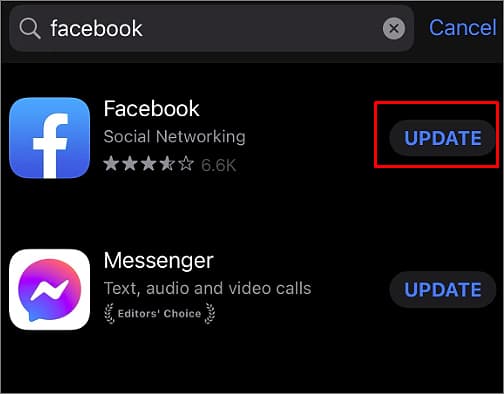
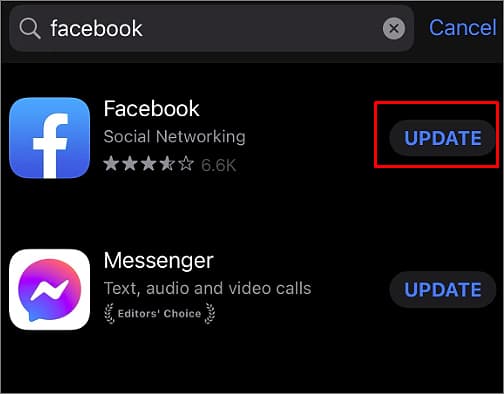
Huomautus: Jos näet Avaa-vaihtoehdon Päivitä-vaihtoehdon sijaan, Facebook-sovelluksesi on ajan tasalla.
Tyhjennä välimuisti ja tiedot
Välimuisti on kopio väliaikaisessa tallennustilassa olevista tiedoista tai tiedostoista, jotka tallennetaan suuria määriä laitteellesi Facebook-sovelluksen jatkuvien päivitysten myötä. Vioittuneiden välimuistitietojen poistaminen saattaa antaa Facebook-sovelluksesi toimia sujuvasti ja ratkaista sen uloskirjautumisongelman.
Androidissa
Käynnistä AsetuksetNapauta Sovellukset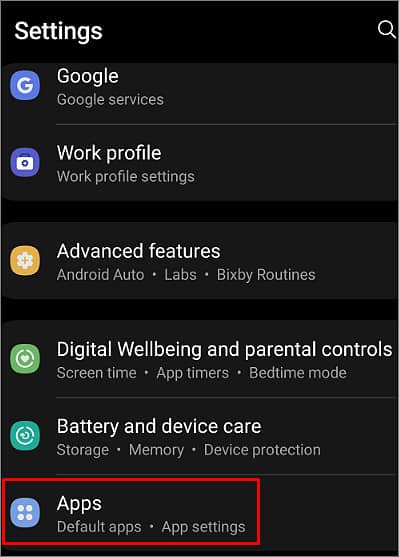
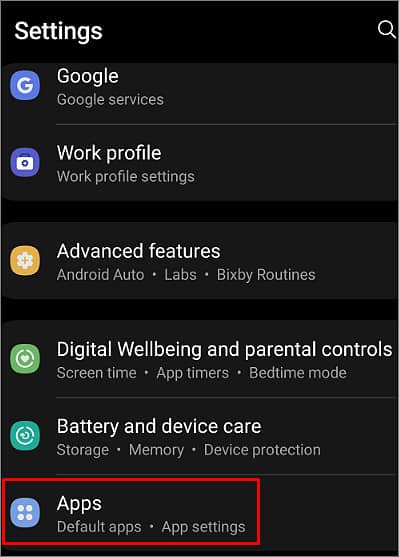 Vieritä alas ja paina Facebook-sovellusta. Paina >Tallennus-vaihtoehto.
Vieritä alas ja paina Facebook-sovellusta. Paina >Tallennus-vaihtoehto.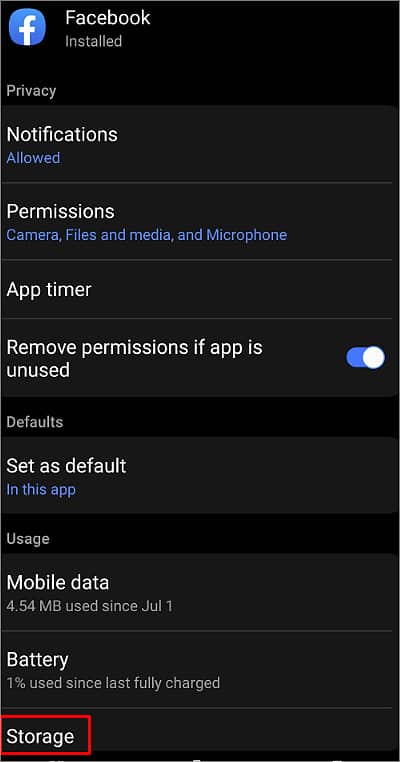
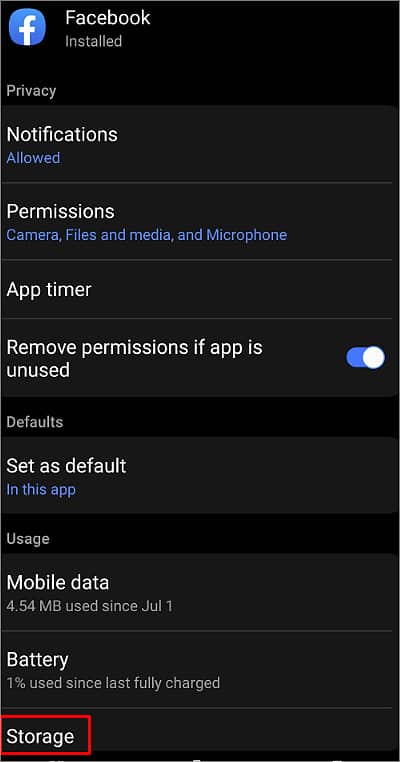 Napauta Tyhjennä välimuisti-vaihtoehto välimuistin tyhjentämiseksi ja Tyhjennä tiedot-vaihtoehto tietojen tyhjentämiseksi.
Napauta Tyhjennä välimuisti-vaihtoehto välimuistin tyhjentämiseksi ja Tyhjennä tiedot-vaihtoehto tietojen tyhjentämiseksi.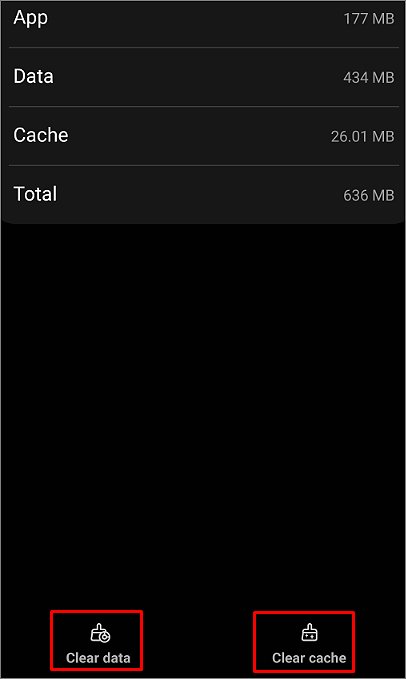
iPhonessa
Jos haluat tyhjentää iPhonen välimuistin, sinun on ladattava Facebook-sovelluksesi. Purkaminen ei poista sovellusta puhelimesta, sillä asiakirjat ja tiedot säilyvät. Välimuistin tiedot kuitenkin poistetaan.
Avaa Asetukset-sovellusValitse Yleiset -vaihtoehto. 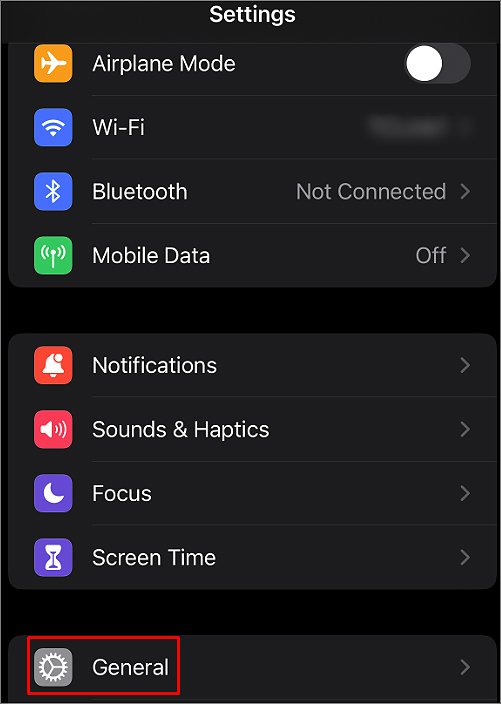
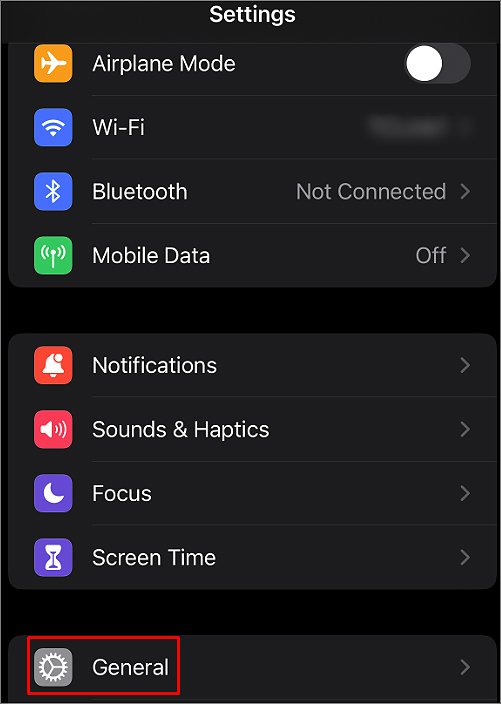 Napauta iPhone-tallennustila strong>
Napauta iPhone-tallennustila strong>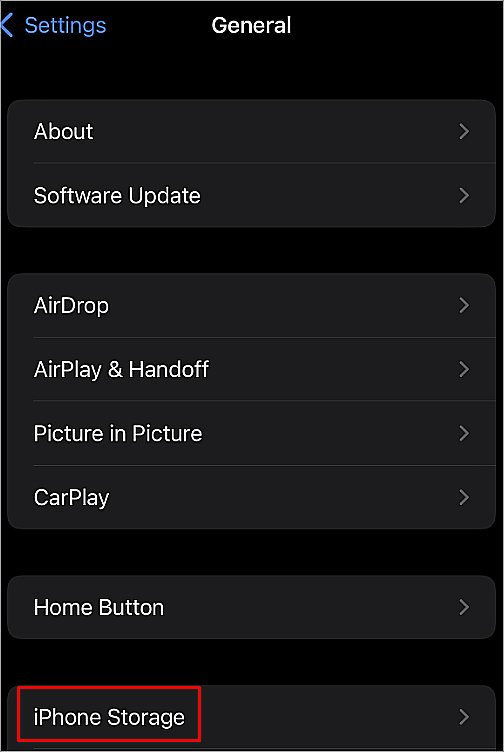
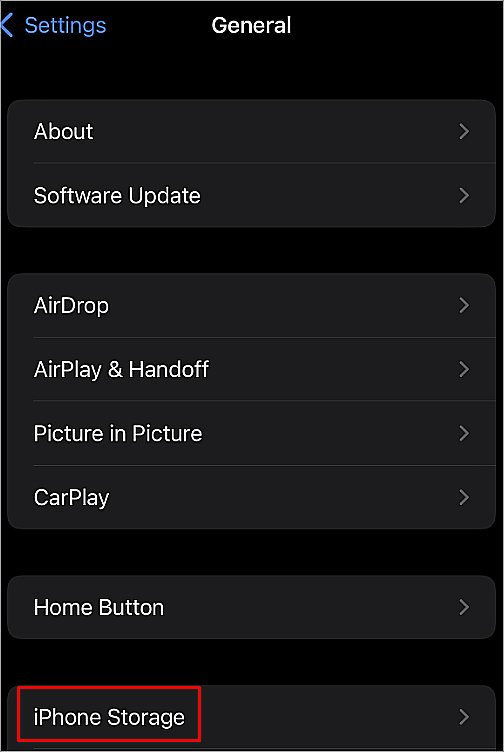 Valitse Facebook app.Napauta Offload App-vaihtoehtoa.
Valitse Facebook app.Napauta Offload App-vaihtoehtoa.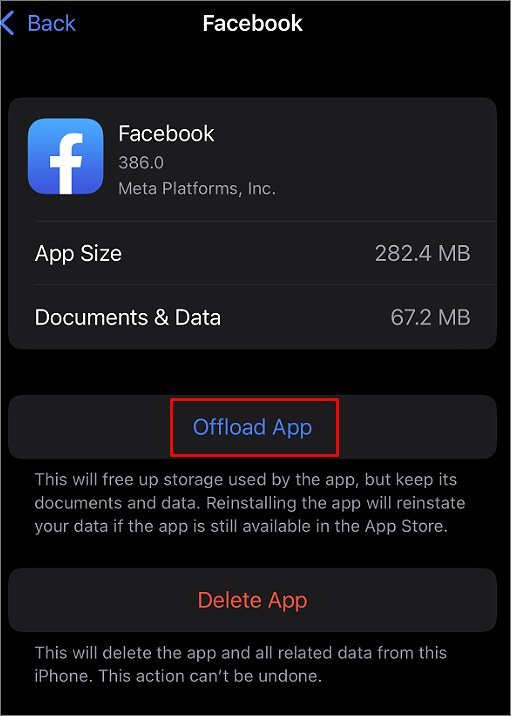
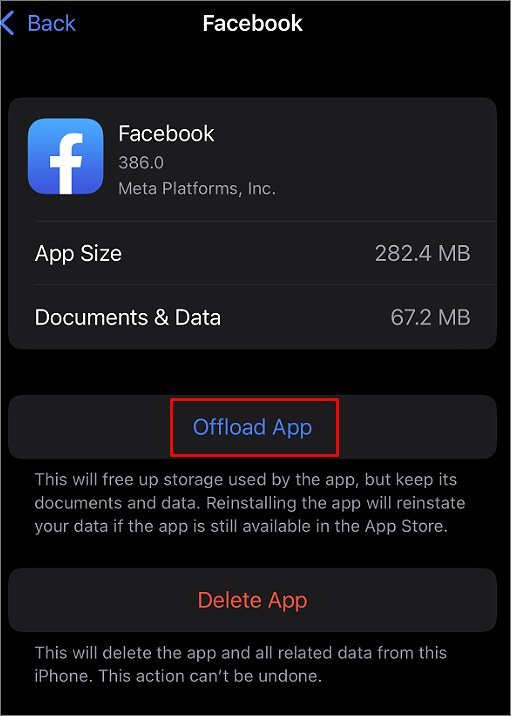 Asenna Facebook-sovelluksesi uudelleen.
Asenna Facebook-sovelluksesi uudelleen.
Chrome-selaimessa
Avaa Chrome-selain. Napsauta näytön oikeassa yläkulmassa olevaa kolmen pisteen valikkoa. Siirrä kohdistin kohtaan Lisää työkaluja ja napsauta Poista selaustiedot.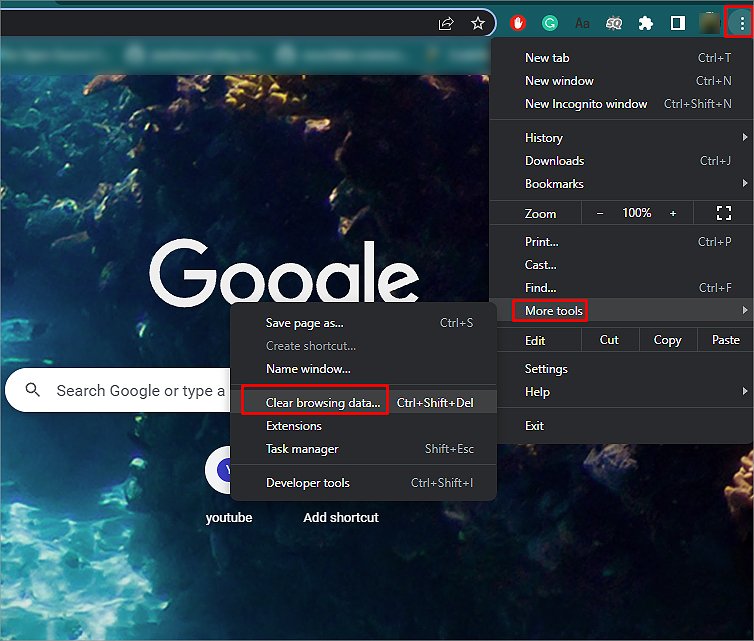
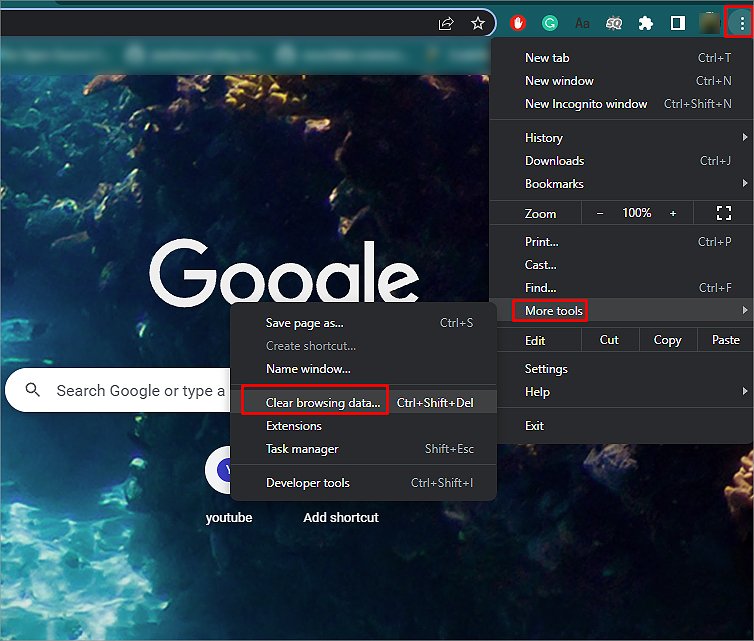 Klikkaa Aikaväli ja valitse Koko ajan.Valitse Välimuistissa olevat kuvat ja tiedostot. Valitse Tyhjennä tiedot.
Klikkaa Aikaväli ja valitse Koko ajan.Valitse Välimuistissa olevat kuvat ja tiedostot. Valitse Tyhjennä tiedot.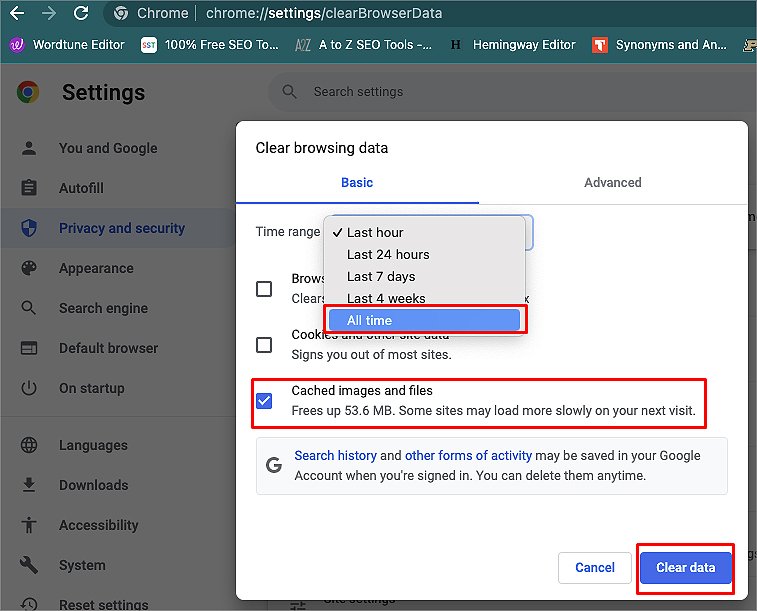
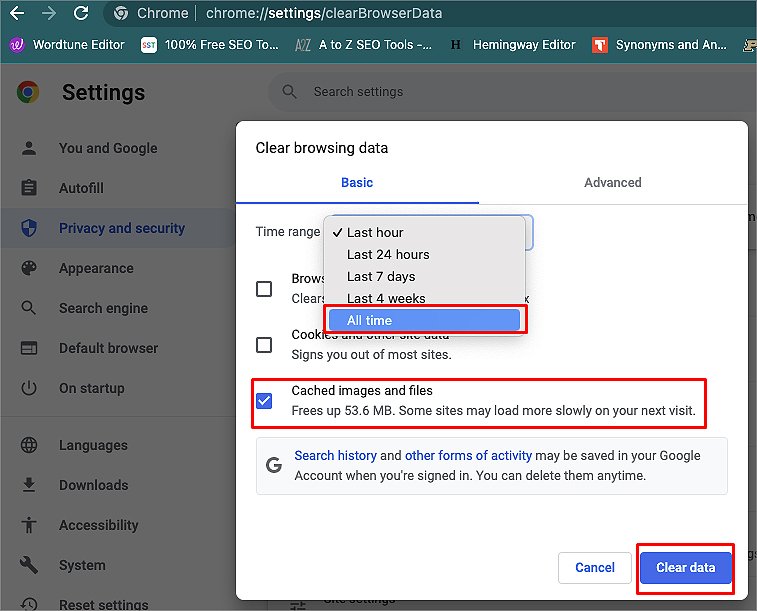
Safari-selaimessa
Avaa Finder ja valitse Siirry mac-näytön yläreunasta. Valitse Siirry kansioon. 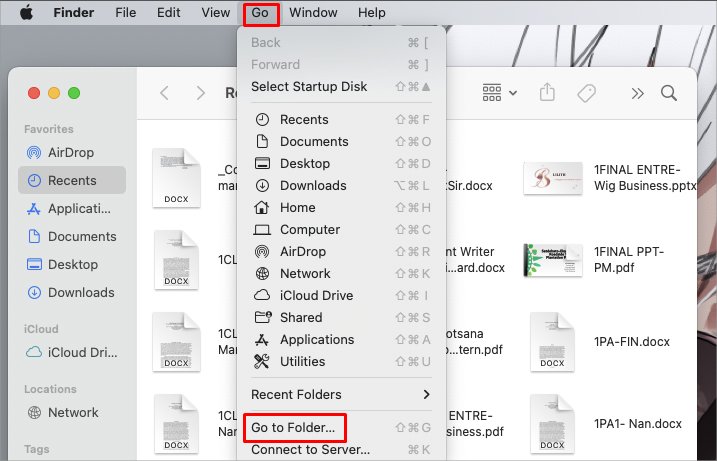
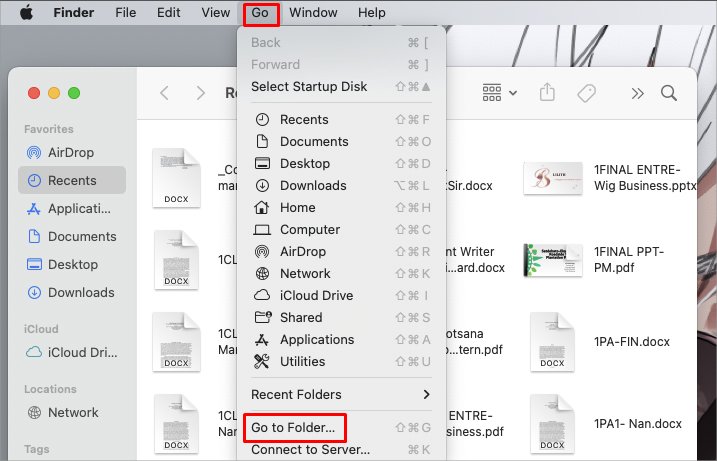 Type ~/Library/Caches/Safarissa ja paina Enter.
Type ~/Library/Caches/Safarissa ja paina Enter.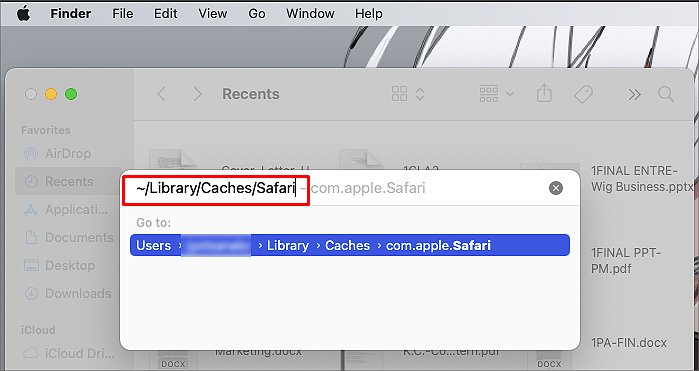
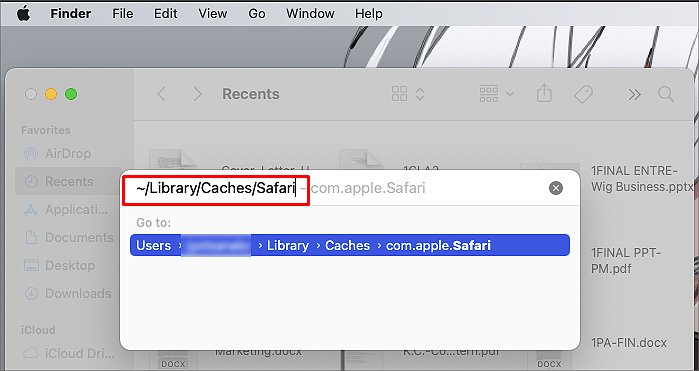 Valitse nyt kaikki välimuistitiedostot, napsauta hiiren kakkospainikkeella ja valitse Siirrä roskakoriin -vaihtoehto
Valitse nyt kaikki välimuistitiedostot, napsauta hiiren kakkospainikkeella ja valitse Siirrä roskakoriin -vaihtoehto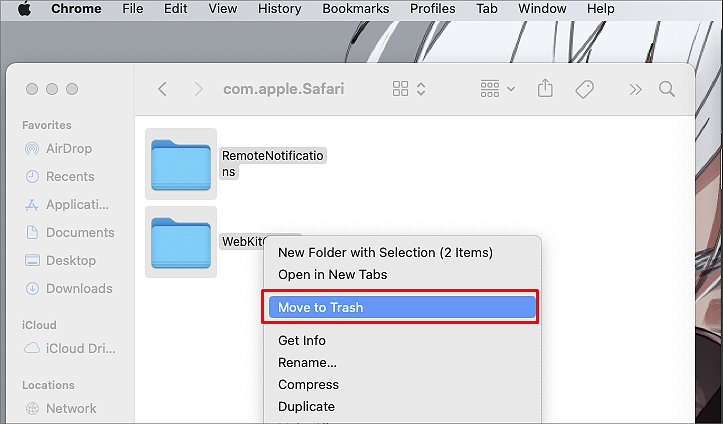
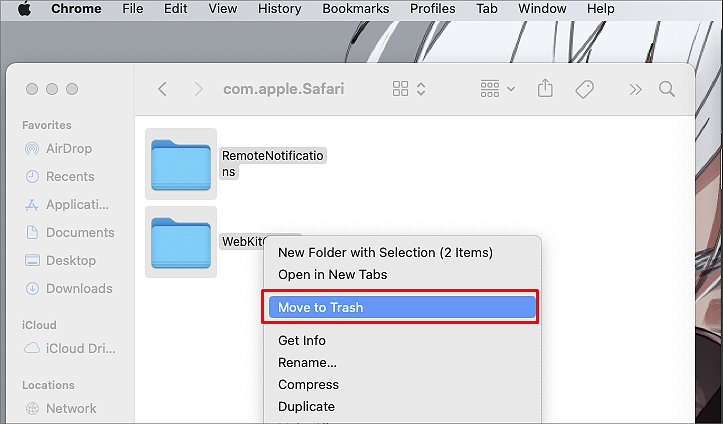
Tyhjennä evästeet ja sivustotiedot (selain)
Jotkin sivustot seuraavat toimintaasi t evästeiden kautta, kun käytät Facebookia selaimessasi. Joskus nämä evästeet voivat keskeyttää Facebookin sujuvan toiminnan ja aiheuttaa kirjautumisongelmia.
Voit poistaa nämä evästeet ja sivuston tiedot ongelman ratkaisemiseksi.
Google Chromessa
Avaa selain ja napsauta Kolmen pisteen kuvakeNapsauta Asetukset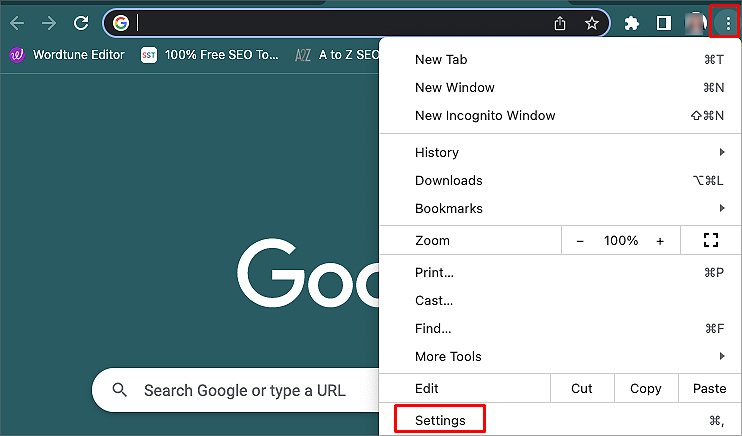
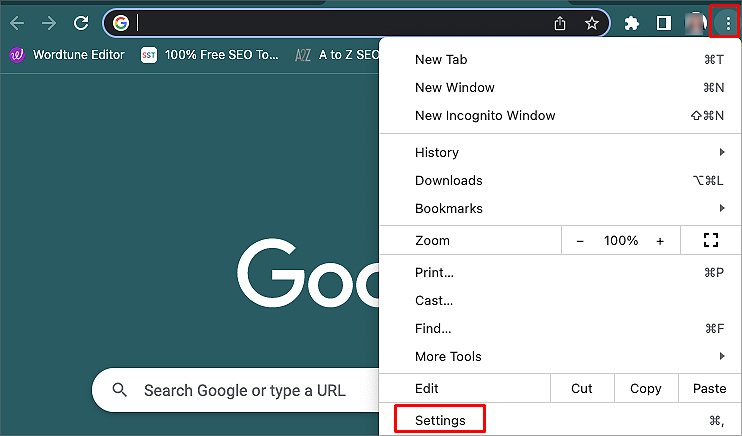 Napsauta Tietosuoja ja turvallisuusNapauta Evästeet ja muut sivuston tiedot
Napsauta Tietosuoja ja turvallisuusNapauta Evästeet ja muut sivuston tiedot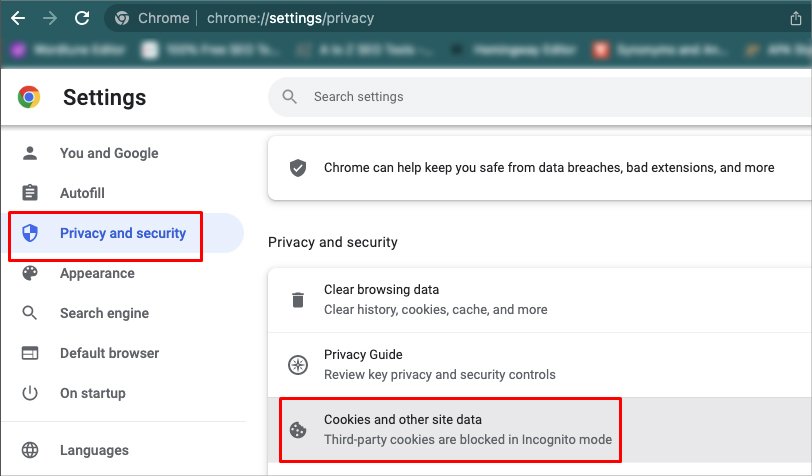
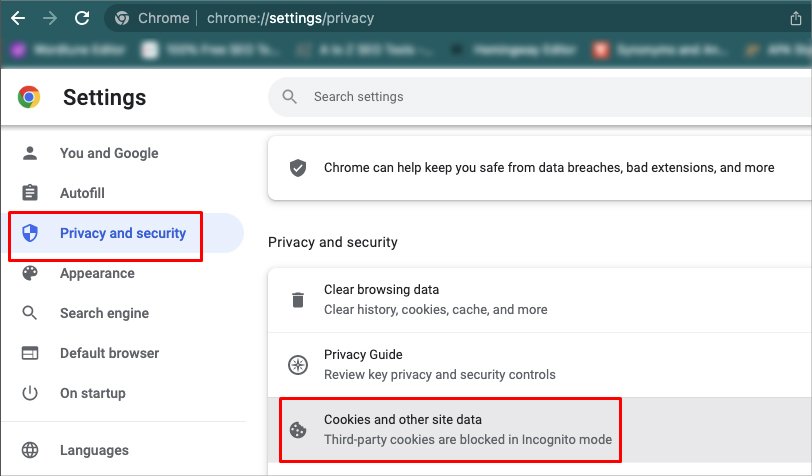 Valitse Näytä kaikki sivuston tiedot ja käyttöoikeudet vaihtoehto
Valitse Näytä kaikki sivuston tiedot ja käyttöoikeudet vaihtoehto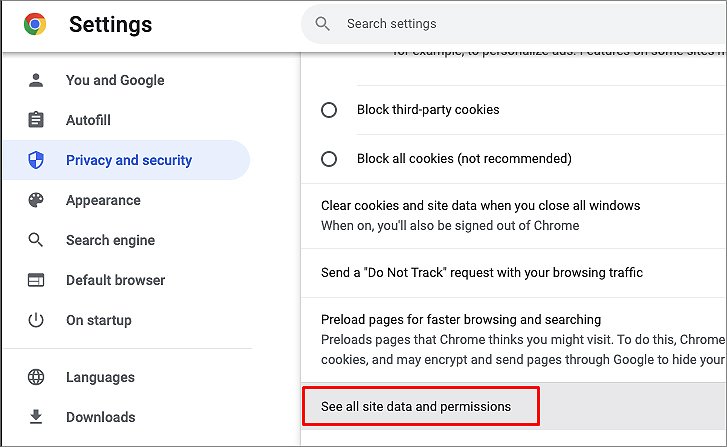
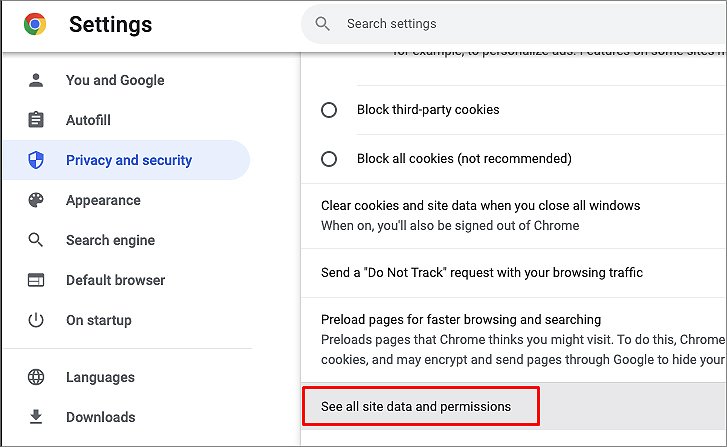 Napsauta Poista kaikki tiedot -vaihtoehtoa
Napsauta Poista kaikki tiedot -vaihtoehtoa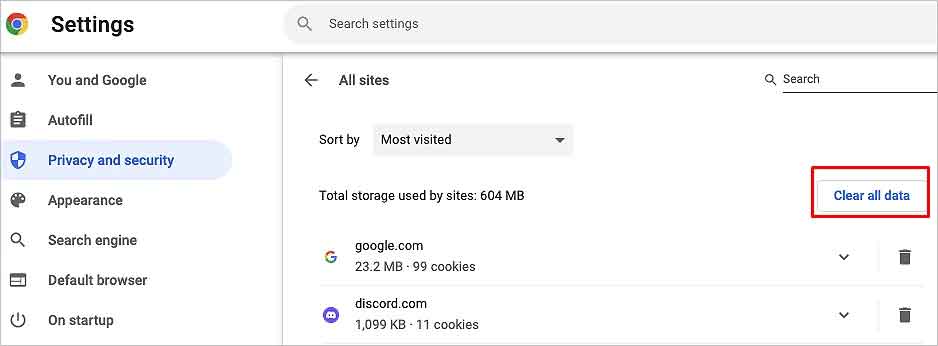
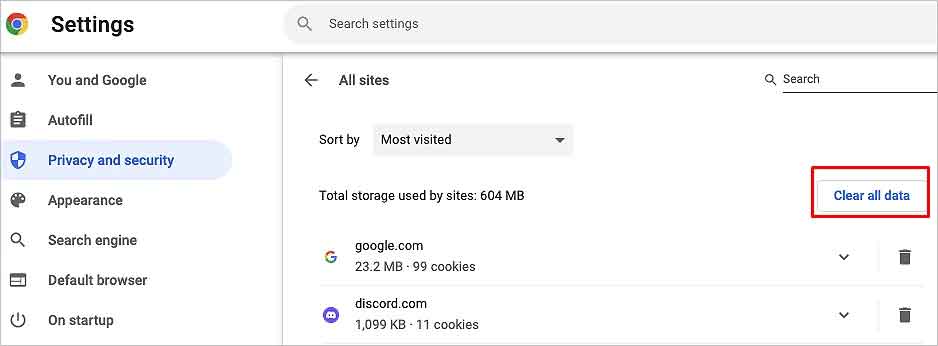
Safarissa
Avaa Safari-selaimesiNapsauta Safari-valikkoa mac-näytön yläosassaPaina Asetukset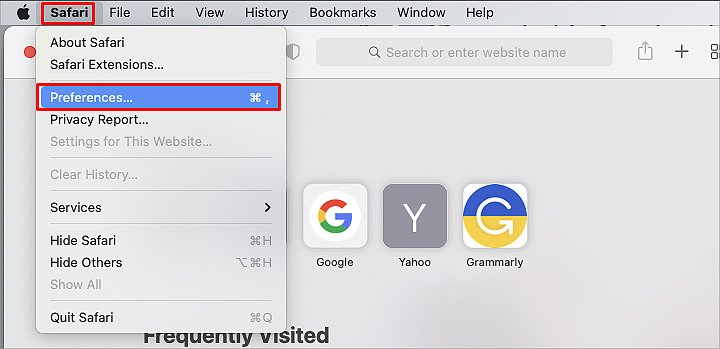
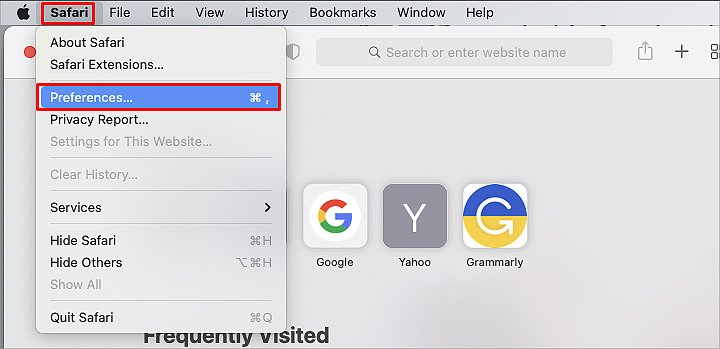 Napsauta Tietosuoja-vaihtoehtoaNapsauta Manage Website Dat a
Napsauta Tietosuoja-vaihtoehtoaNapsauta Manage Website Dat a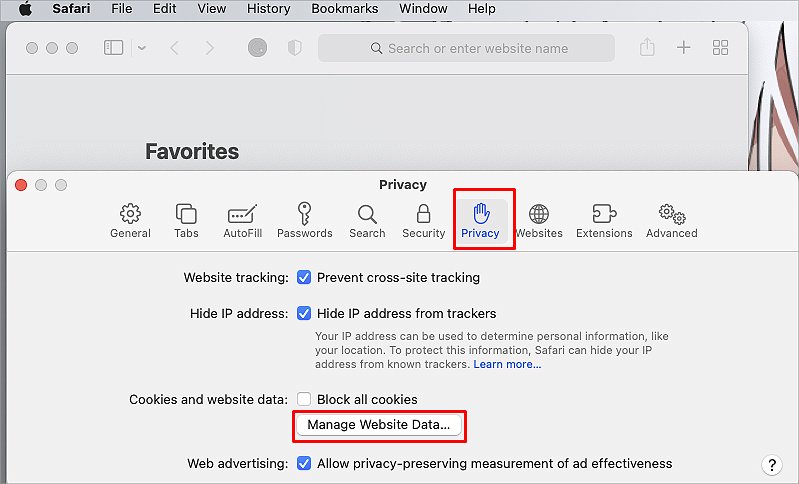
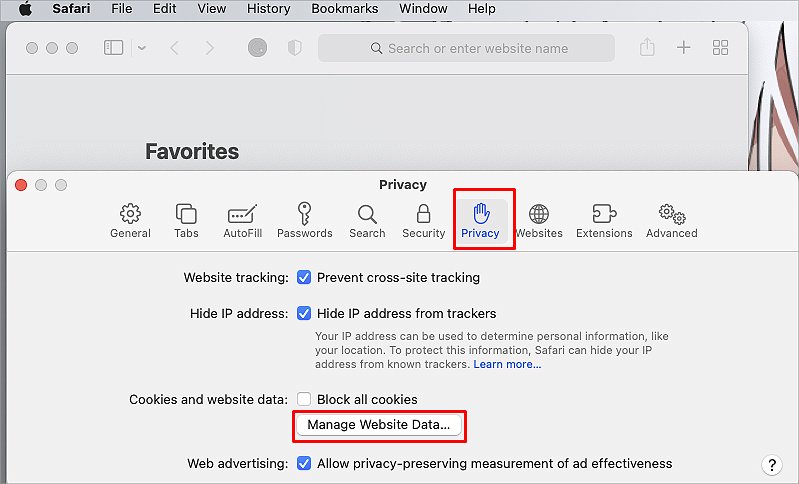 Napauta Poista kaikki-vaihtoehtoPaina Poista nyt-vaihtoehtoa vahvistusruudussa.
Napauta Poista kaikki-vaihtoehtoPaina Poista nyt-vaihtoehtoa vahvistusruudussa.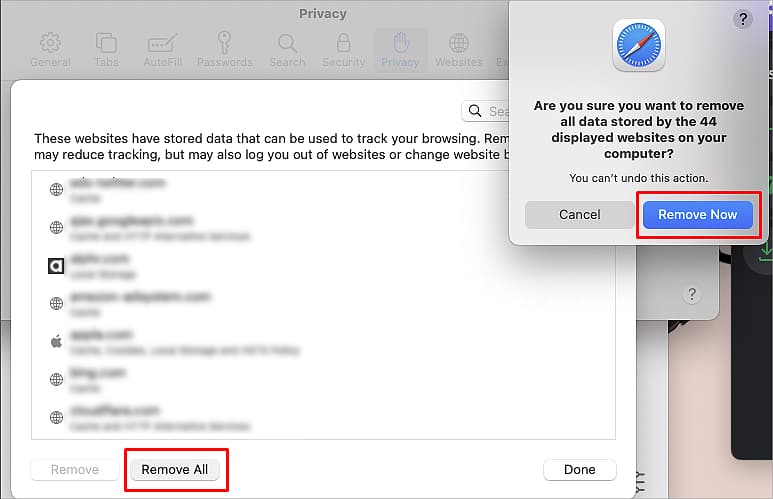
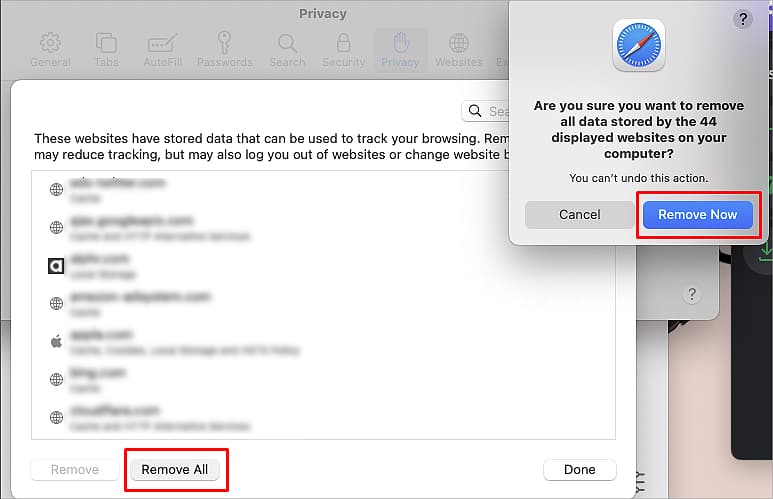
Poista käytöstä ja poista kolmannen osapuolen sovellukset ja verkkosivustot
Joskus Facebookisi voi olla yhteydessä moniin kolmansien osapuolten juhlien sovelluksia tai verkkosivustoja. Nämä sovellukset ja verkkosivustot voivat häiritä Facebook-tiliäsi ja aiheuttaa kirjautumisongelmia.
Voit joko sammuttaa tai poistaa sovellukset ja verkkosivustot yksitellen ratkaistaksesi tämän.
Napauta profiilikuvaketta oikeassa yläkulmassa (Android/selain) tai oikeassa alakulmassa (iPhone) Napsauta Asetukset ja tietosuoja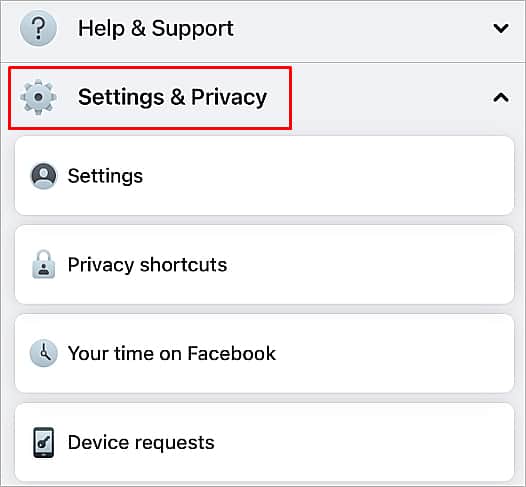
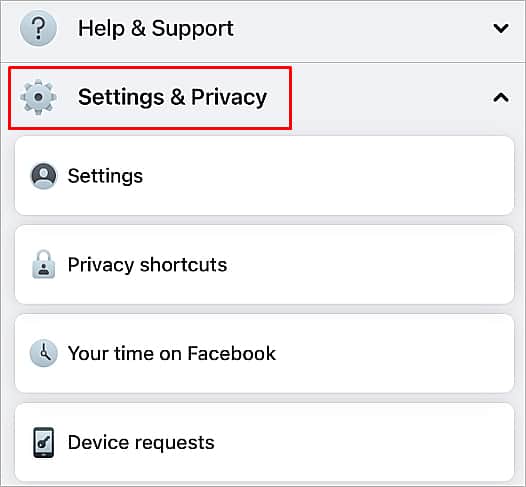 Napsauta Asetukset-vaihtoehtoa Selaimessa, napsauta Suojaus ja kirjautumiset
Napsauta Asetukset-vaihtoehtoa Selaimessa, napsauta Suojaus ja kirjautumiset
Androidissa/iPhonessa, siirry Turvallisuus-osioonPaina Turvallisuus-osiossa Sovellukset ja verkkosivustot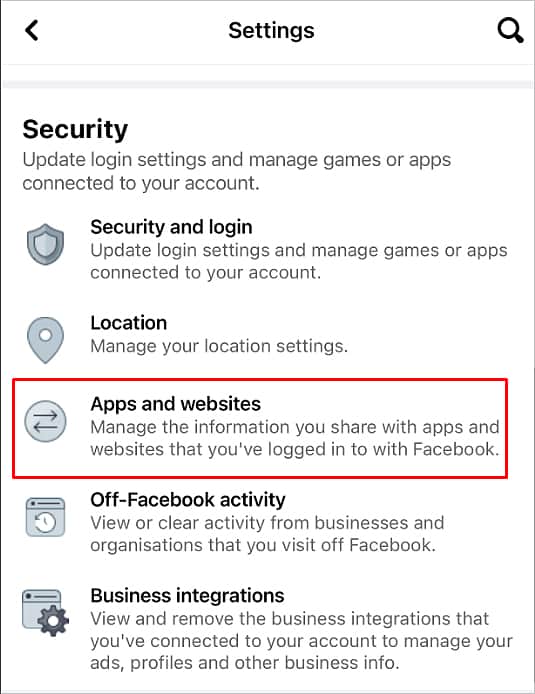
Voit poistaa kolmannen osapuolen pääsyn seuraavasti:
Napsauta sovelluksia ja paina Poista-vaihtoehtoa ja paina Poista uudelleen vahvistuksen yhteydessä.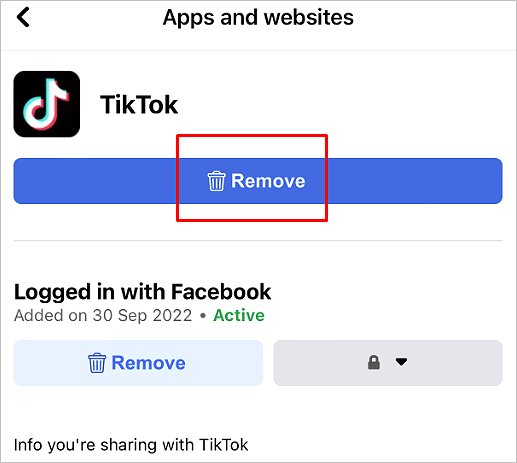
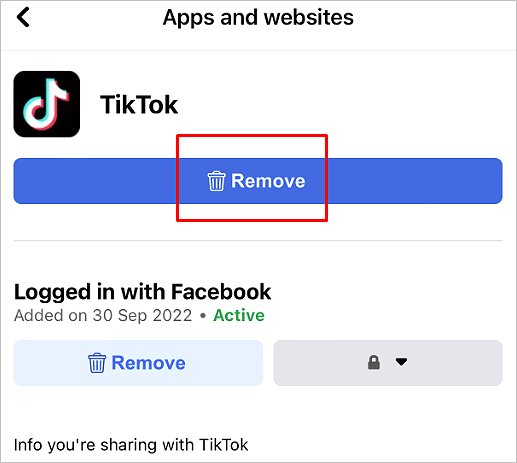
Noudata näitä ohjeita poistaaksesi kolmannen osapuolen käyttöoikeudet:
Vieritä alas Asetukset-vaihtoehtoonNapsauta Poista käytöstä-vaihtoehdosta Sovellukset, verkkosivustot ja pelit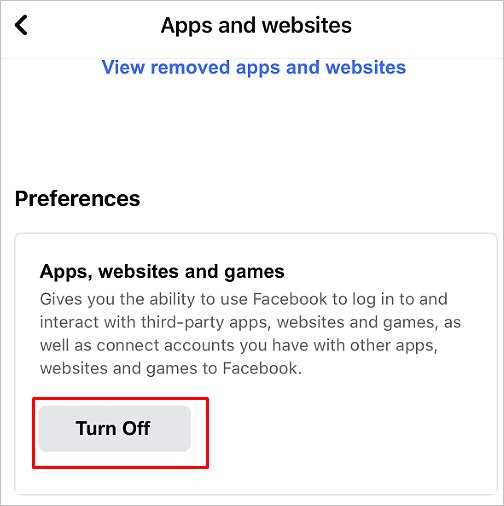 Klikkaa Poista käytöstä vahvistuksessa. n laatikko.
Klikkaa Poista käytöstä vahvistuksessa. n laatikko.
Kolmannen osapuolen laajennusten poistaminen käytöstä/poistaminen
Kolmannen osapuolen laajennusten käyttö yksinkertaistaa selauskokemustamme. Jotkut laajennukset voivat kuitenkin keskeyttää Facebookin kirjausprosessin ja aiheuttaa ongelmia.
Voit tarkistaa, ovatko laajennukset todellinen syy Facebookin uloskirjautumisvirheeseen vai eivät. Voit tehdä tämän kirjautumalla sisään Facebook-tilillesi selaimesi incognito-tilassa.
Jos kohtaat edelleen uloskirjautumisongelman, laajennukset ovat todennäköisesti vastuussa virheestä. Laajennusten poistaminen käytöstä saattaa siis auttaa ratkaisemaan ongelman.
Google Chromessa
Siirry Chrome-selaimeenNapsauta Kolme pistettä -valikkoa. ruudun oikeassa yläkulmassaNapsauta Asetukset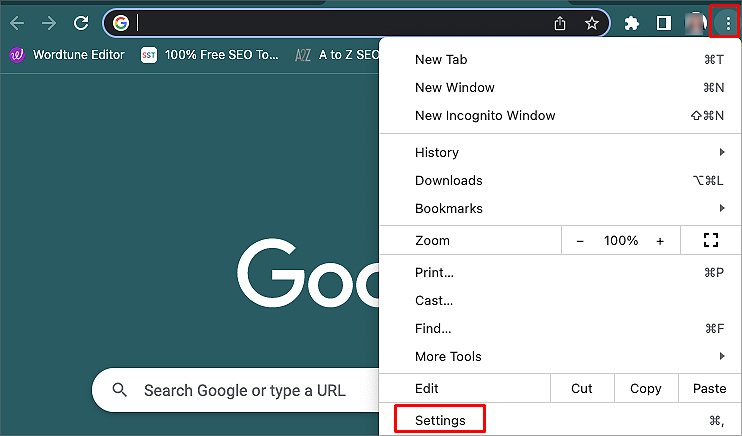
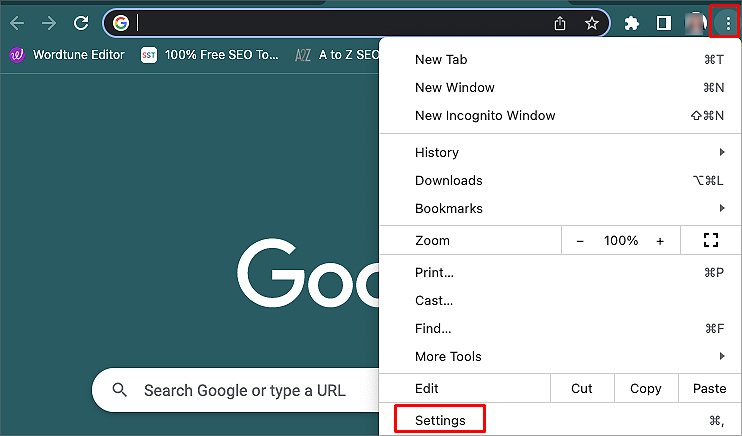 Paina Laajennukset-vaihtoehtoa
Paina Laajennukset-vaihtoehtoa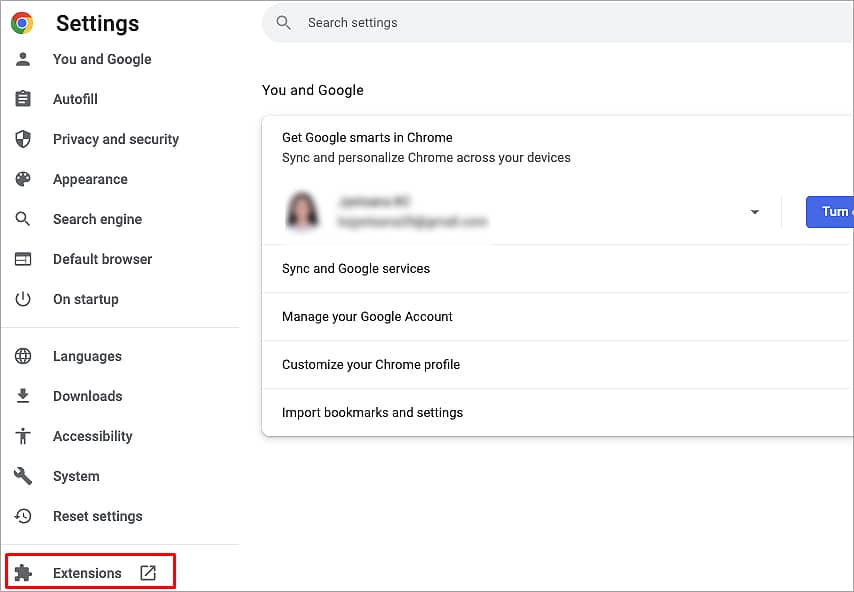
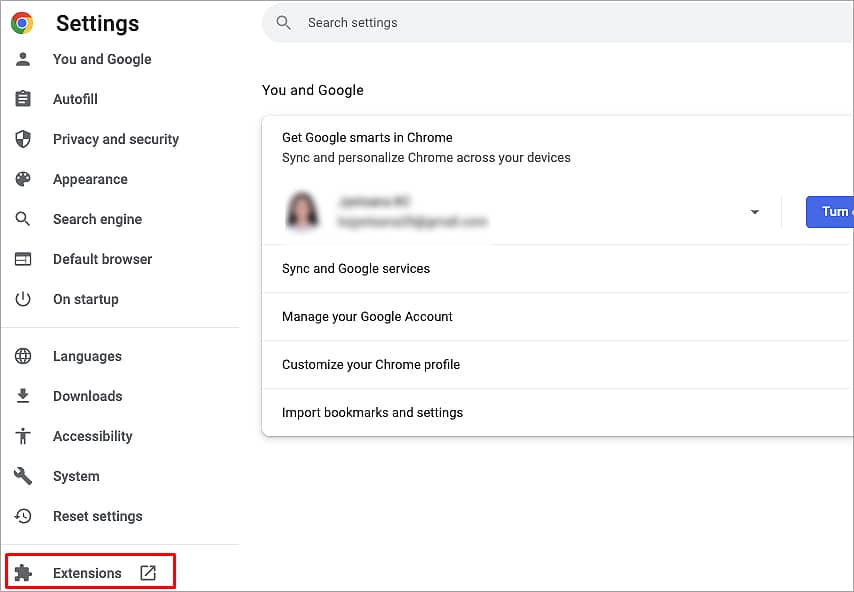
Poista laajennukset seuraavasti:
Napsauta Poista-vaihtoehtoaValitse Poista. strong> vaihtoehto vahvistusruudussa.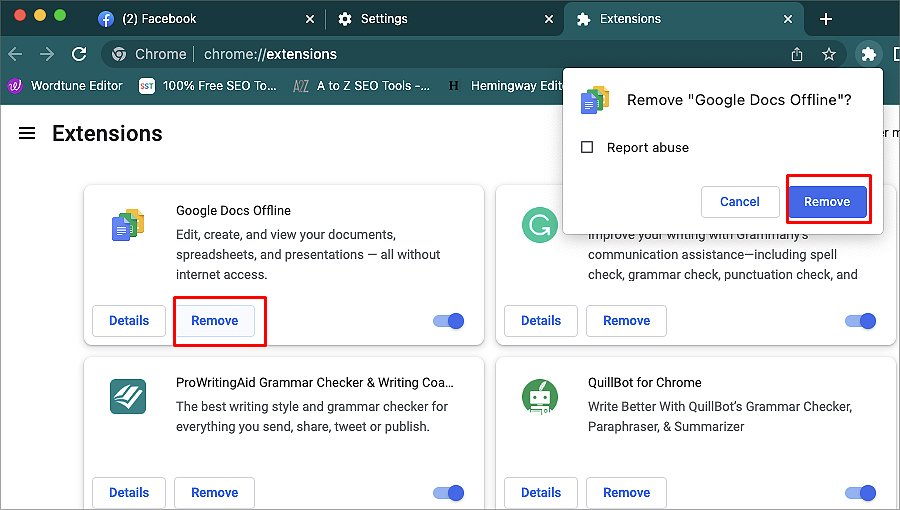
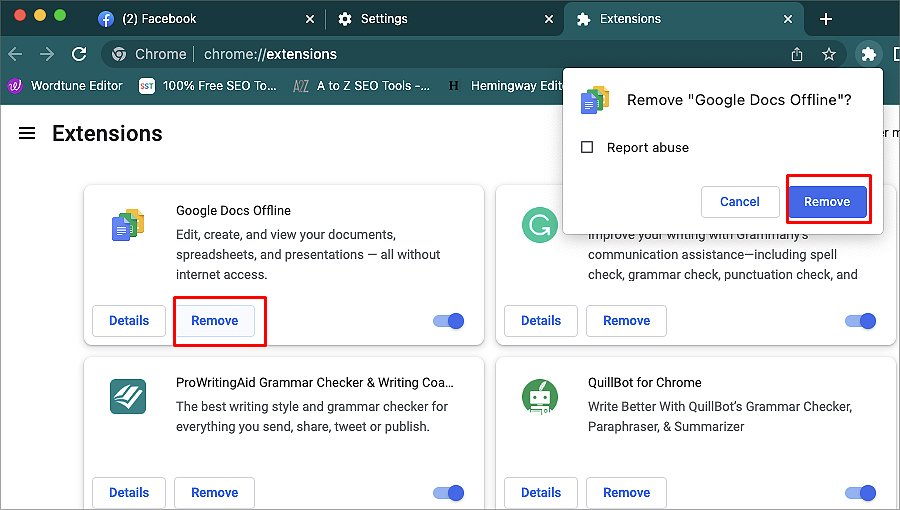
Voit myös poistaa laajennukset käytöstä seuraavasti:
Poista käytöstä laajennuksia.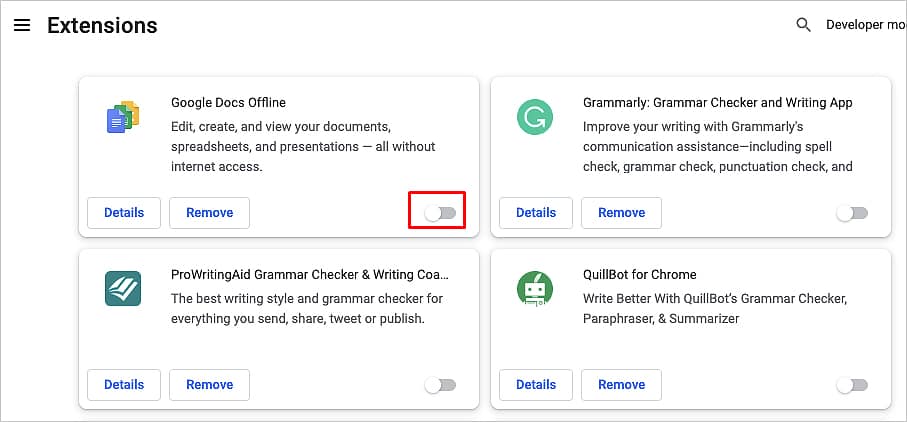
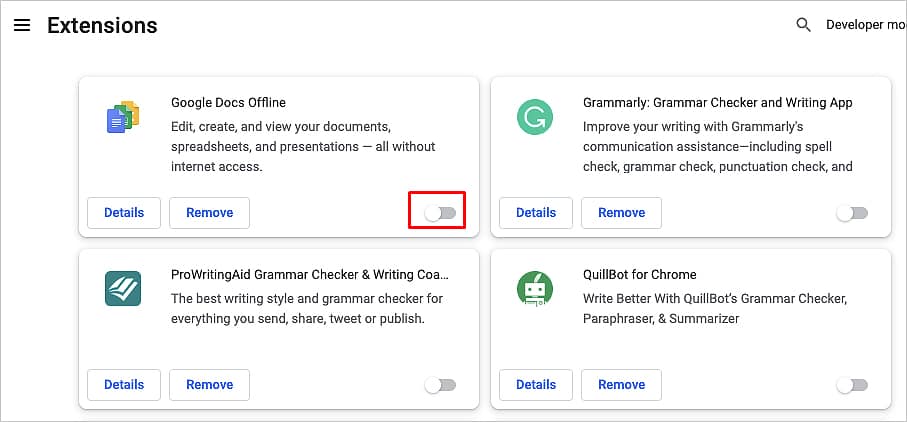
Safarissa strong>
Käynnistä Safari-sovellusNapsauta Safari -valikkoa mac-näytön yläosassaNapsauta Asetukset -vaihtoehtoa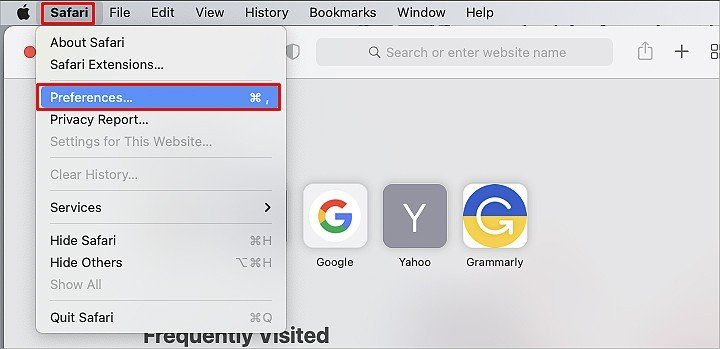 Valitse laajennukset osio
Valitse laajennukset osio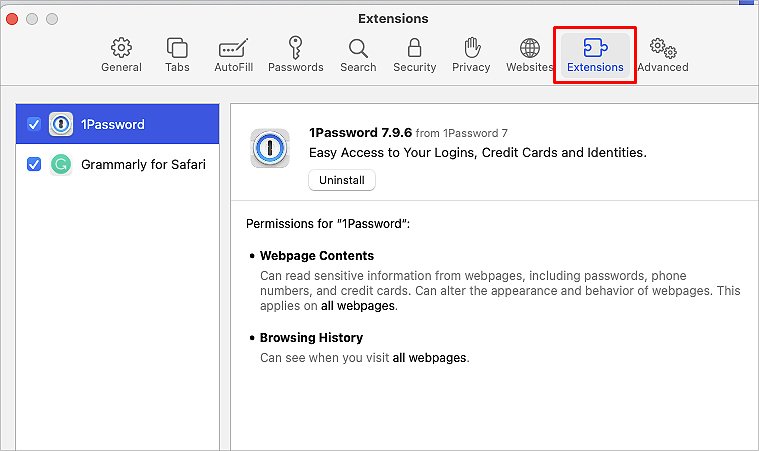
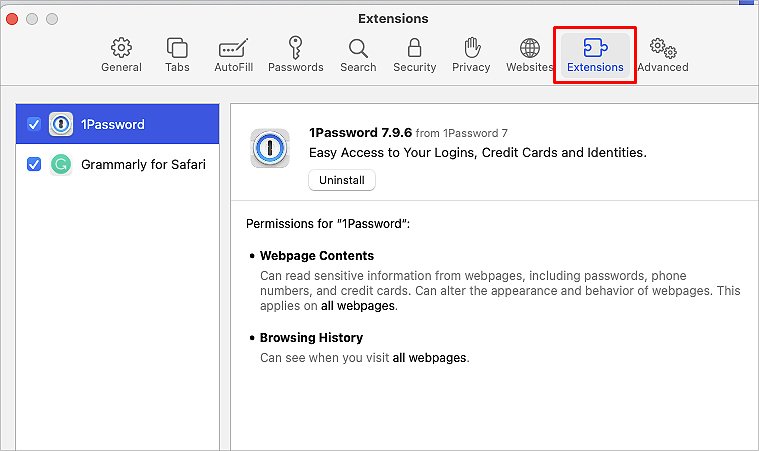
Voit poistaa laajennukset
valitsemalla Laajennus ja napsauttamalla Poista-vaihtoehtoa.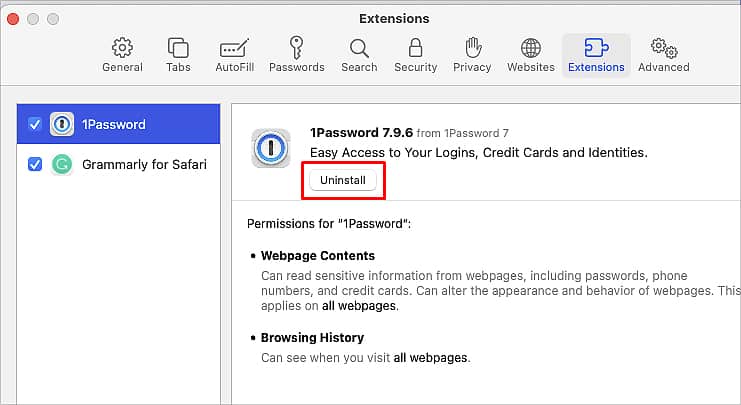
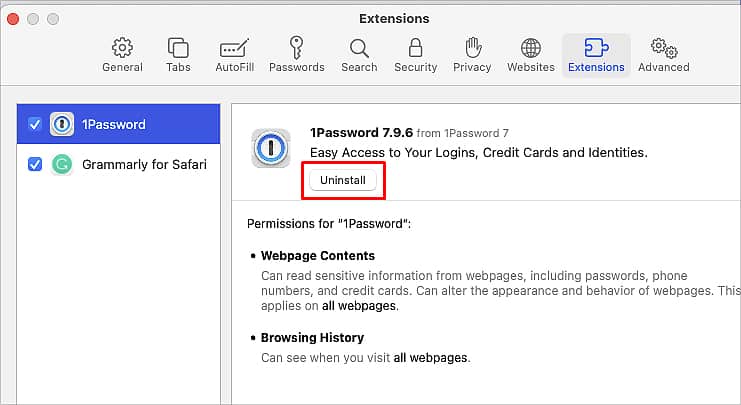 Valitse Näytä kansiossa-vaihtoehto vahvistusruudusta
Valitse Näytä kansiossa-vaihtoehto vahvistusruudusta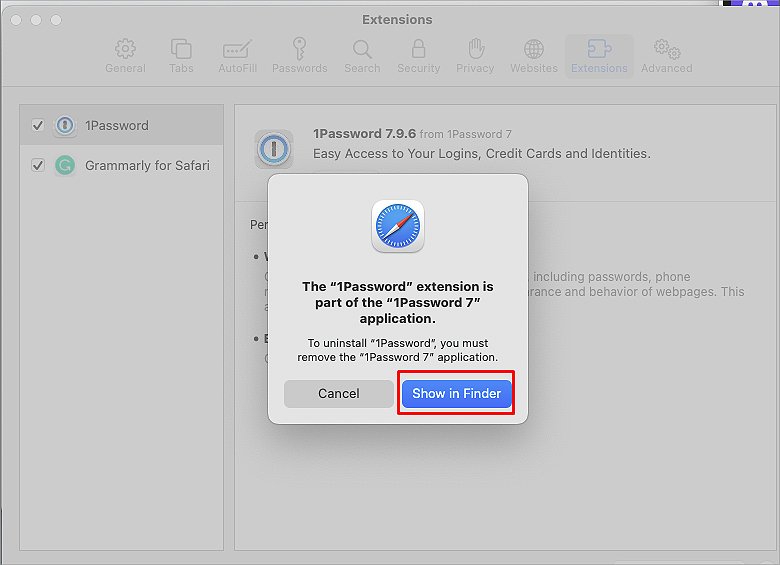
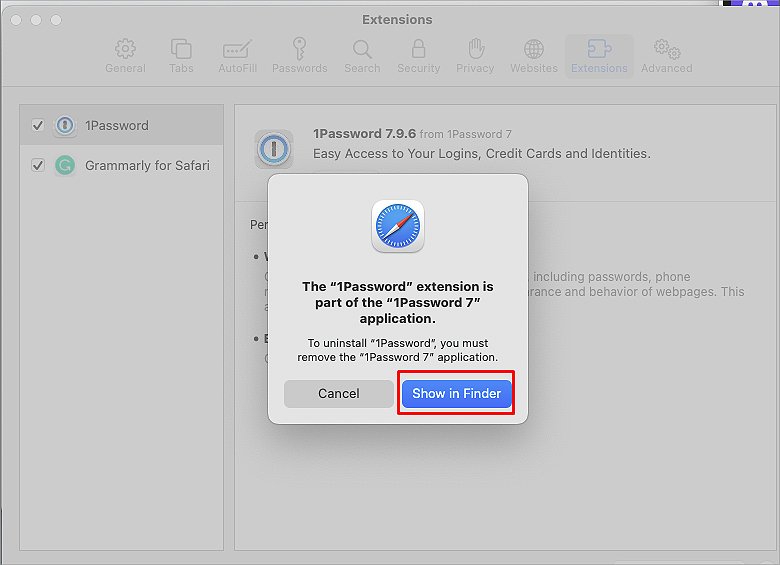 Sinut ohjataan kohtaan Application and Select ja dr. ag roskakorissa olevaa laajennusta.
Sinut ohjataan kohtaan Application and Select ja dr. ag roskakorissa olevaa laajennusta.
Voit poistaa laajennukset käytöstä
napsauttamalla laajennusten vieressä olevaa valintaruutua.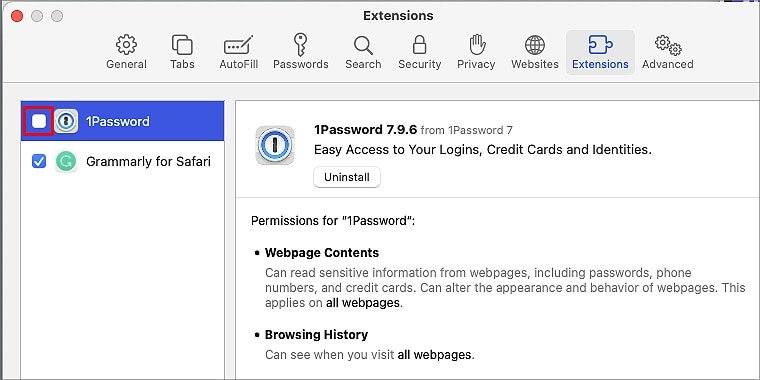
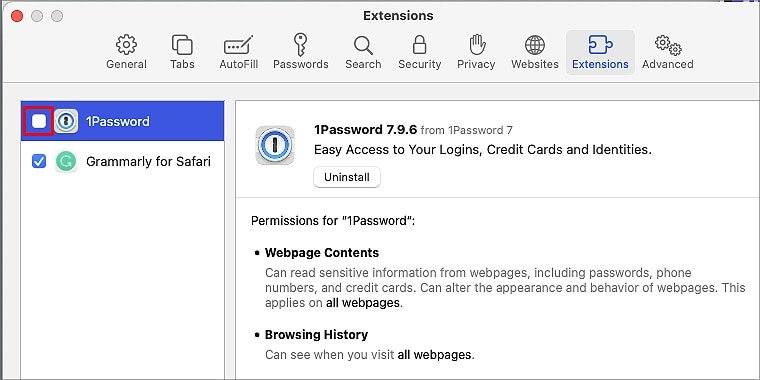
Kirjaudu ulos kaikista laitteista (selaimessa/iPhonessa/Androidissa)
Jos olet kirjautunut sisään Facebookissasi useilla laitteilla, on mahdollista, että myös joku muu käyttää Facebookia. Tämä voi myös aiheuttaa ongelmia tilillesi kirjautumisessa.
Korjataksesi tämän, sinun on kirjauduttava ulos Facebook-tililtäsi kaikista laitteista.
Napsauta profiilikuvaketta oikeassa yläkulmassa (Android/selain) tai oikeassa alakulmassa (iPhone) näytöllesi. Siirry kohtaan Asetukset ja tietosuojaNapsauta Asetukset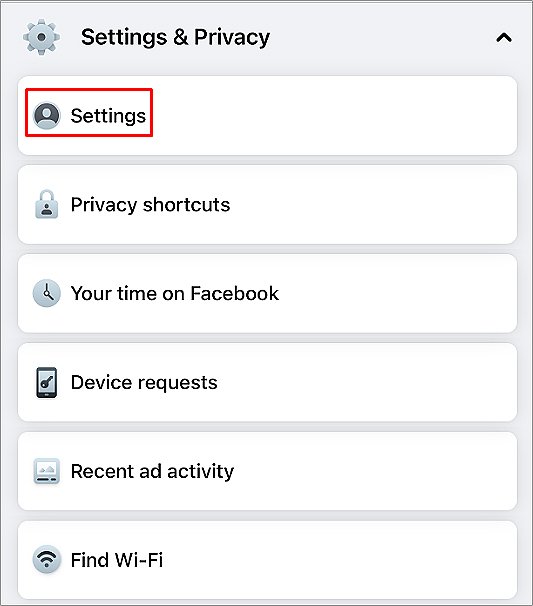 Klikkaa Suojaus-osiossa Suojaus ja kirjautuminen-vaihtoehtoaNapsauta Katso kaikki-vaihtoehto kohdassa Missä olet kirjautunut sisään
Klikkaa Suojaus-osiossa Suojaus ja kirjautuminen-vaihtoehtoaNapsauta Katso kaikki-vaihtoehto kohdassa Missä olet kirjautunut sisään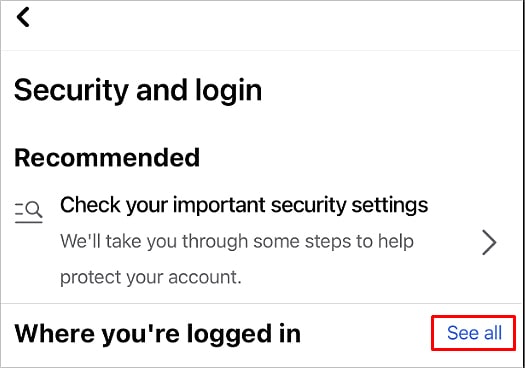 Napauta Kirjaudu ulos al l istunnot vaihtoehto.
Napauta Kirjaudu ulos al l istunnot vaihtoehto.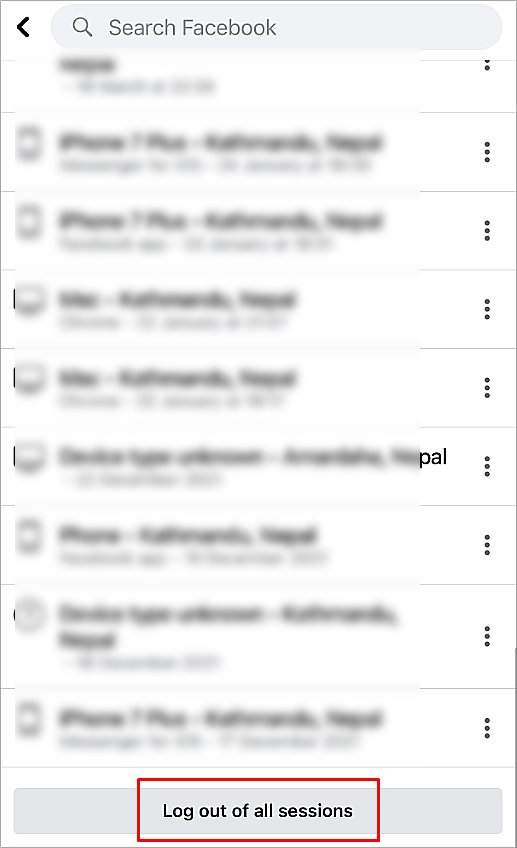
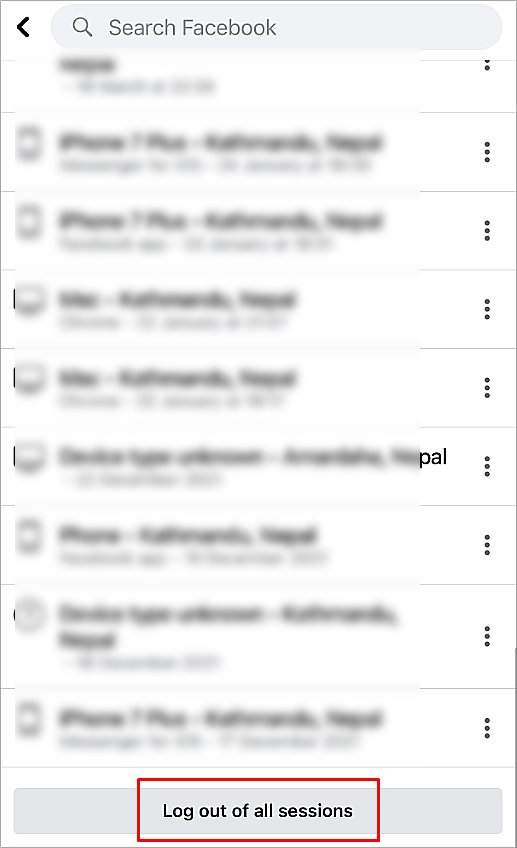
Poista VPN käytöstä
Kun käytät VPN:ää, se voi aiheuttaa ongelmia joidenkin sovellusten, kuten Facebookin, käytössä. Jos sinulla on kirjautumisongelmia, VPN:n poistaminen käytöstä voi korjata sen.
Asenna Facebook-sovellus uudelleen
Voit myös poistaa Facebook-sovelluksen ja asentaa sen uudelleen korjataksesi uloskirjautumisongelman.
Poista Facebook
Etsi Facebook sovellus laitteesi näytöltäPaina sovellusta, kunnes näet valintaikkunan. Napauta Poista-vaihtoehtoa 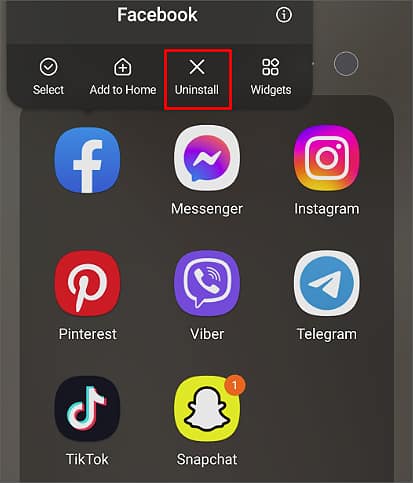
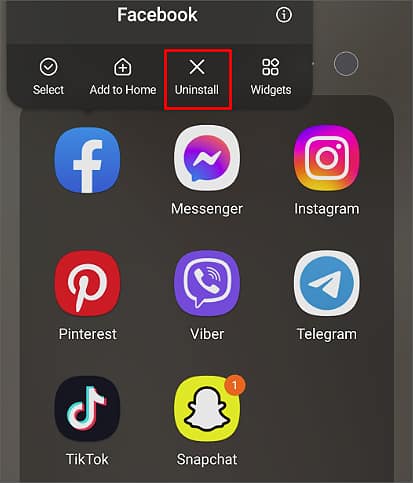 Paina OK-vaihtoehto vahvistusruudussa.
Paina OK-vaihtoehto vahvistusruudussa.
Asenna Facebook uudelleen
Siirry App Storeen (iPhone) tai Play Storeen (Android). Hae Facebook -sovellus ja napauta Hae (iPhone) tai Asenna (Android)-vaihtoehtoa.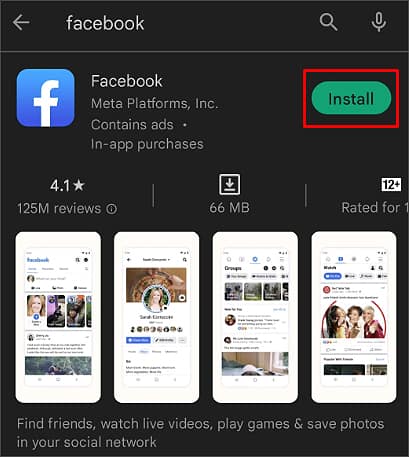
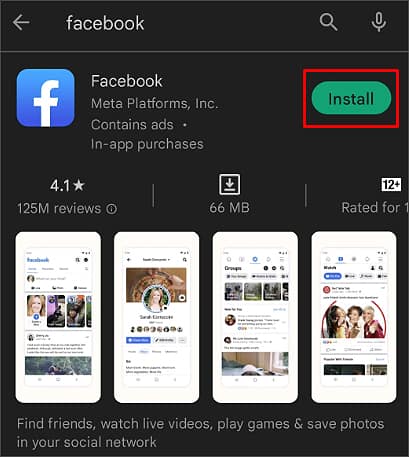
Ota yhteyttä Facebookin ohjekeskukseen
Jos mikään muu epäonnistuu, tämä on viimeinen Voit yrittää ratkaista uloskirjautumisongelman. Voit ilmoittaa ongelmastasi Facebookin ohjekeskuksessa.